旋风图表通常用于反映两组数据之间的比较,展示效果比较直观,一眼就能看出两组数据中的孰强孰弱。那么Excel图表旋风图要怎么制作?
Excel旋风图表效果图:
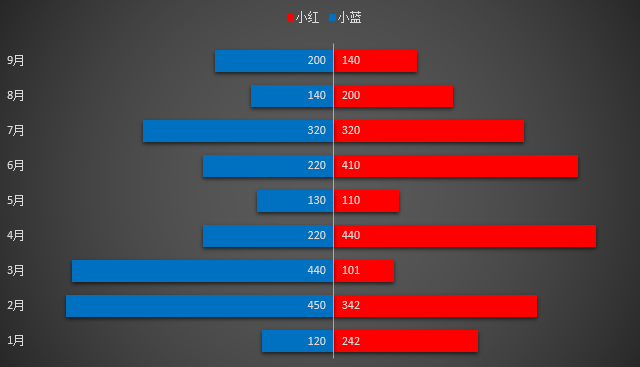
制作Excel旋风图表:
1、我们要插入图表。选择数据,然后点击“插入”→“图表”→“推荐图表”→“所有图表”→“条形图”→“簇状条形图”。
2、选择橙色条形图“右键”→“设置数据系列格式”→设置为“次坐标轴”;然后在图表顶部选择横坐标轴“右键”→“设置坐标轴格式”,勾选“逆序刻度值”。
3、再次在图表顶部选择横坐标轴“右键”→“设置坐标轴格式”,并将最小值设置为最大值的负数,例如:此处的最大值是500,则设置了最小值至-500。如果最大值改变,则将其设置为原始值500。然后选择图表底部横坐标轴的右轴“右键”→“设置坐标轴格式”,同样设置最小值和最大值。
4、选择纵坐标轴,即图中日期的垂直线,“右键”→“设置坐标轴格式”,打开“标签”,并将“标签位置”设置为“低”。
5、选择橙色条形图的“右键”→“设置数据系列格式”,并将“分类间距”设置为“60%”。以相同的方式,再次选择蓝色条形图,然后将其设置。
6、点击图表顶部右侧的+号,即“图表元素”,此处我们取消“主要横坐标轴”,“次要横坐标轴”,“图表标题”和“网格线”,将“图例”设置为“靠上”,“数据标签”设置为“数据标签内”。